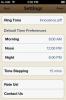Synchronizujte zoznam skladieb s telefónom HTC Droid, Incredible, Desire, EVO 4G a ďalšími Android telefónmi
S toľkým počtom telefónov s Androidom, ktoré sa predali v poslednom čase, je prekvapujúce, že neexistuje jednoduchý návod na synchronizáciu hudby s nimi. V tejto príručke budeme používať program Media Monkey na synchronizáciu hudobných zoznamov skladieb s HTC Desire (pretože momentálne nevlastním žiadny iný telefón s Androidom). Túto metódu však môžete použiť pre HTC Incredible, HTC EVO 4G, HTC Hero, HTC Wildfire, HTC Legend, Motorola Droid, Samsung Galaxy, Nexus One a takmer všetky ostatné telefóny so systémom Android.
Pre väčšinu používateľov doubleTwist je pekná voľba, nazýva sa iTunes pre Android, ale vyžaduje od používateľov, aby sa zaregistrovali a čas odozvy je pomerne pomalý. MediaMonkey je široko akceptovaný hudobný prehrávač a má natívnu podporu pre telefóny s Androidom.
Android sa pripája k počítaču pomocou rôznych typov pripojenia: Iba nabíjanie, HTC Sync (nájdete iba v telefónoch HTC), Disková jednotka a Zdieľanie internetu. Musíš pripojte telefón ako diskovú jednotku. Možnosti nájdete v časti Nastavenia> Pripojiť k počítaču> Predvolený typ pripojenia.
Mali by ste si tiež uvedomiť, že pridanie hudby do telefónu nevyžaduje nástroj tretej strany. Všetko, čo musíte urobiť, je kopírovať hudbu a vložiť ju do koreňa vašej SD karty. To je všetko. Potom môžete túto hudbu odpojiť a získať prístup k aplikácii Hudba v telefóne.
Väčšina používateľov chce vytvoriť a synchronizovať viacero zoznamov skladieb, pre ktoré budeme používať program MediaMonkey. Dobrou správou je, že ukladá zoznam skladieb vo formáte m3u a má možnosť priamo sa synchronizovať s vaším zariadením. Synchronizáciou sa vytvorí nový priečinok s názvom „Zoznamy skladieb“ (v koreňovom adresári) so súborom zoznamu skladieb v ňom a hudobnými súbormi nachádzajúcimi sa v koreňovom priečinku (pozri obrázok nižšie).
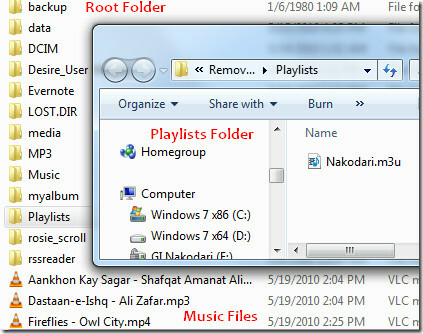
Dosť hovoriť. Pripojte svoj telefón ako diskovú jednotku a spustite program MediaMonkey. Automaticky zistí zariadenie a zobrazí ho na ľavom bočnom paneli.
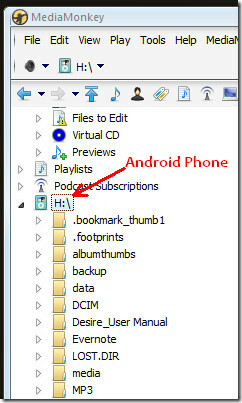
Ak sa vám nepodarí zistiť telefón, môžete ho pridať ručne. Ak sa chcete dozvedieť viac, pozrite si nižšie uvedené video.
Po pridaní zariadenia je čas vytvoriť nový zoznam skladieb (čo je isté, že väčšina ľudí vie, ako to urobiť). Pre tých, ktorí sú novými v celom synchronizovanom obsahu, kliknite pravým tlačidlom myši na zoznam skladieb na ľavom bočnom paneli a stlačte Nový zoznam skladieb. Pomenujte ho a je to.
![hudobný zoznam skladieb android [5] hudobný zoznam skladieb android [5]](/f/9429fd90f5454936a95cab49f8b97636.jpg)
Teraz pridajte hudbu do knižnice, vyberte tie najlepšie, kliknite pravým tlačidlom myši (ak chcete zobraziť kontextové menu), vyberte položku Odoslať do, vyberte zoznam skladieb a kliknite na názov zoznamu skladieb. Pozri obrázok nižšie.
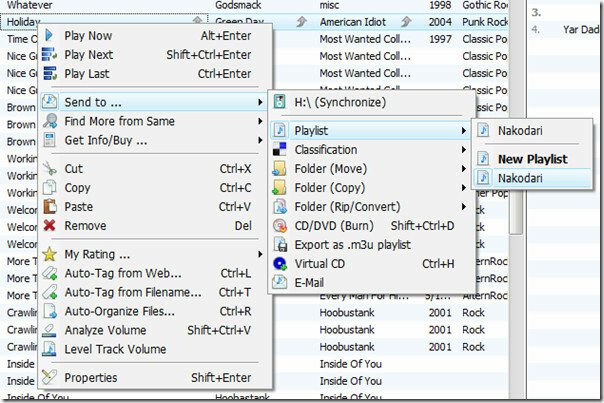
Po pridaní hudby do zoznamu skladieb vyberte z ľavého bočného panela zoznam skladieb a zobrazte všetku hudbu. Po overení skladieb kliknite pravým tlačidlom myši na zoznam skladieb, vyberte položku Odoslať do a vyberte možnosť Synchronizácia zariadenia (ako je to znázornené na obrázku nižšie).
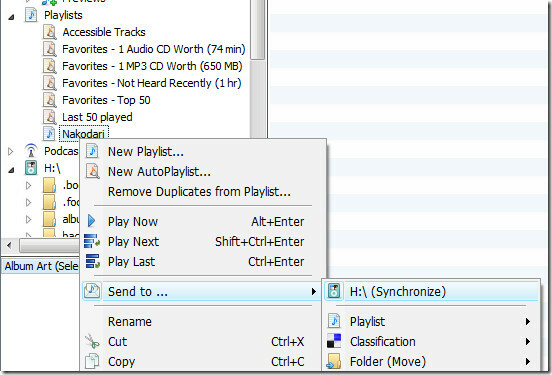
To je všetko. Teraz odpojte telefón, otvorte aplikáciu Hudba, prejdite na kartu Zoznam skladieb, vyberte zoznam skladieb a začnite počúvať svoju obľúbenú hudbu.
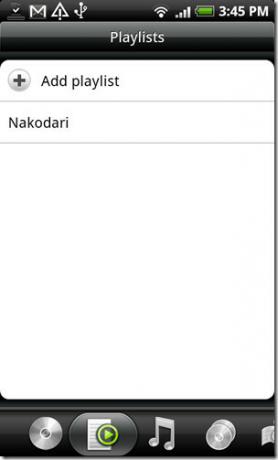
Užite si to!
Vyhľadanie
Posledné Príspevky
Prejdite na verziu iPod Touch 2G iOS4 na verziu 3.1.2 / 3.1.3
Mnoho používateľov zariadenia iPod Touch 2G už aktualizovalo firmvé...
Upraviť text schránky iPhone z Centra upozornení [Cydia] - ClipboardEdit
V obchode Cydia sú nejaké vylepšenia, ktoré nemusia byť užitočné pr...
Neskôr pre iPhone: Nastavte rýchle pripomienky a získajte odznaky pri dokončovaní úloh
Koncept pripomienok je spoločný pre všetky mobilné platformy; nájde...

![Upraviť text schránky iPhone z Centra upozornení [Cydia] - ClipboardEdit](/f/a03a5707d73bc900828600950c0b7ef2.jpg?width=680&height=100)